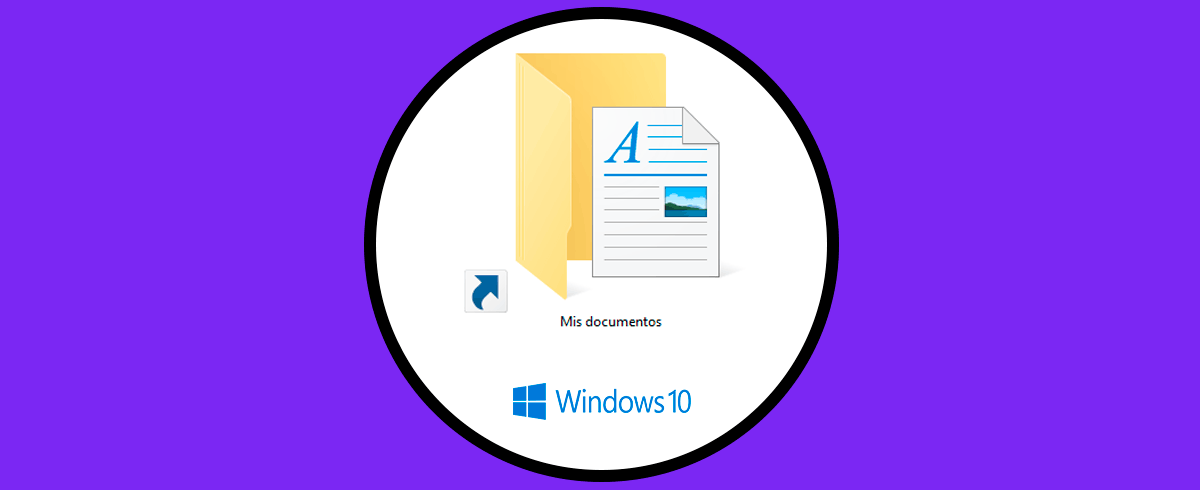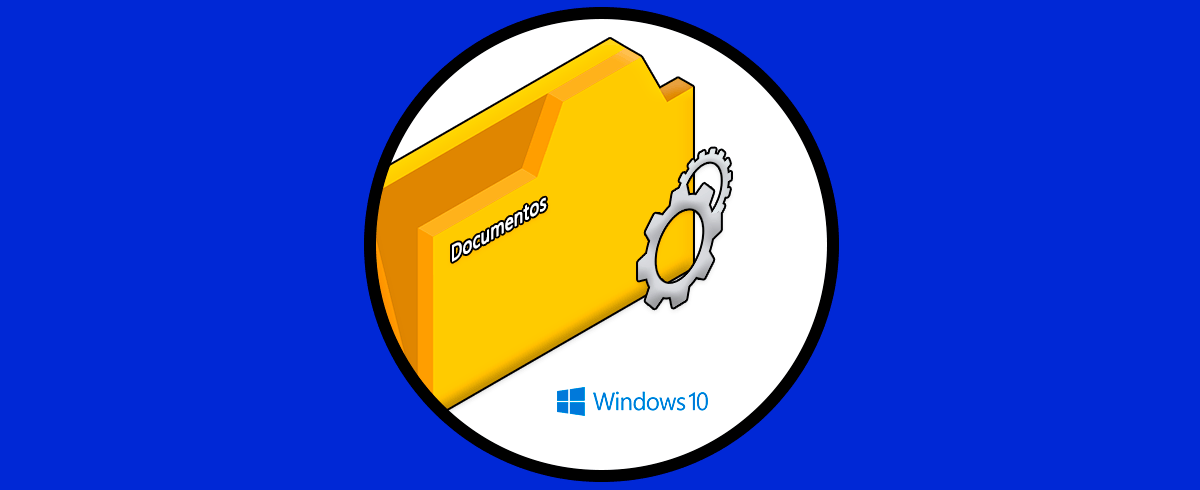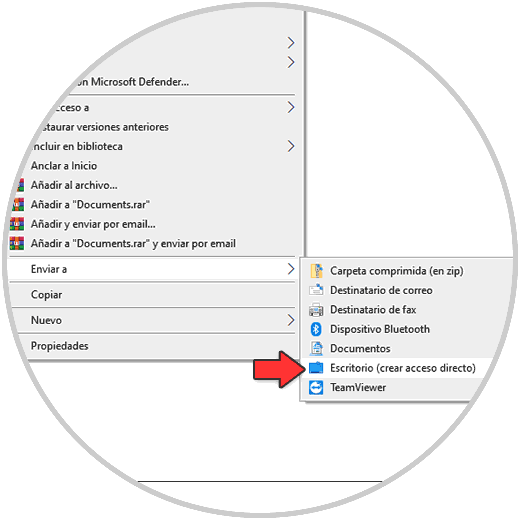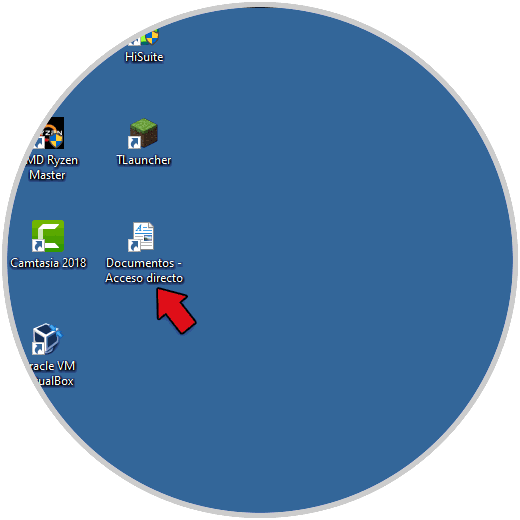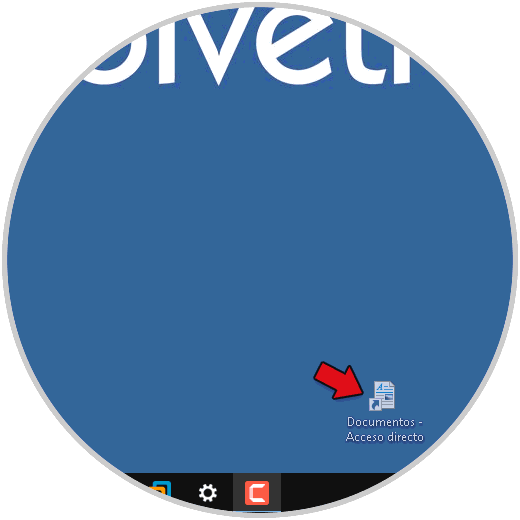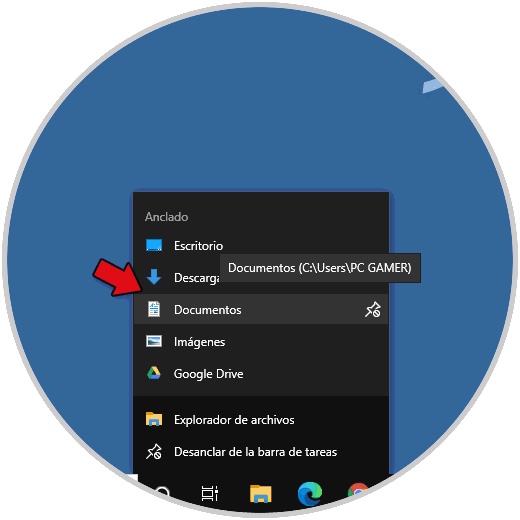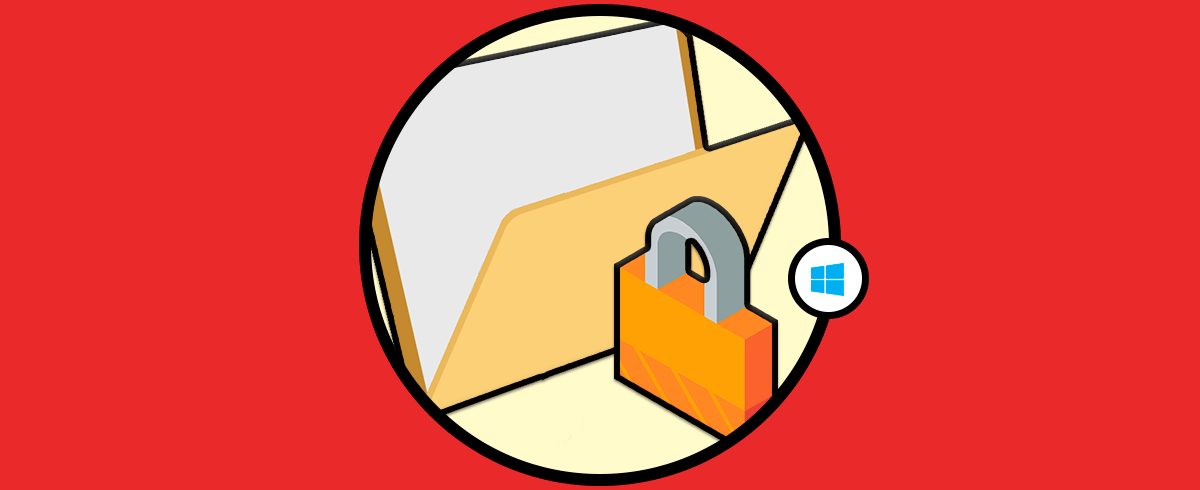Los ordenadores se ha convertido en nuestros dispositivos de trabajo esenciales para la mayoría de nosotros, ya que gracias a ellos tenemos la posibilidad de almacenar y gestionar grandes cantidades de información, de manera sencilla y con acceso a diferentes servicios. Además la posibilidad de conectarnos a la red, hace que su traspaso sea más sencillo y accesible.
En Windows 10 encontramos diferentes bibliotecas predefinidas donde se alojan elementos específicos, música, descargas, imágenes y una de las mas populares es la biblioteca Mis documentos donde por defecto se guardan todos los archivos que sean creados en el sistema, para acceder a Mis documentos lo hacemos normalmente abriendo el Explorador de archivos pero hoy Solvetic te explicara dos formas funcionales para crear un acceso directo a Mi Documentos y así simplificar esta tarea.
1. Cómo acceder a Mis documentos en Escritorio Windows 10
El primer método es uno de los mas comunes, para este, abrimos el Explorador de archivos de Windows 10, luego damos clic derecho en Documentos y en el listado desplegado seleccionamos la opción "Enviar a - Escritorio (crear acceso directo)":
El acceso directo estará disponible en el escritorio de Windows 10:
Allí damos doble clic para acceder a Mis documentos.
2. Cómo acceder a Mis documentos en Barra de tareas Windows 10
Otra de las opciones es anclar directamente el acceso en la barra de tareas de Windows 10, si esta es tu elección, abre el Explorador de archivos, damos clic derecho en Documentos y luego seleccionamos la opción "Enviar a - Escritorio (crear acceso directo)":
Se creará el acceso en el escritorio:
Arrastramos el acceso a la barra de tareas de Windows:
Damos clic para acceder a Mis Documentos en Windows 10:
Estas son las opciones para crear los accesos directos a Mis Documentos en Windows 10.